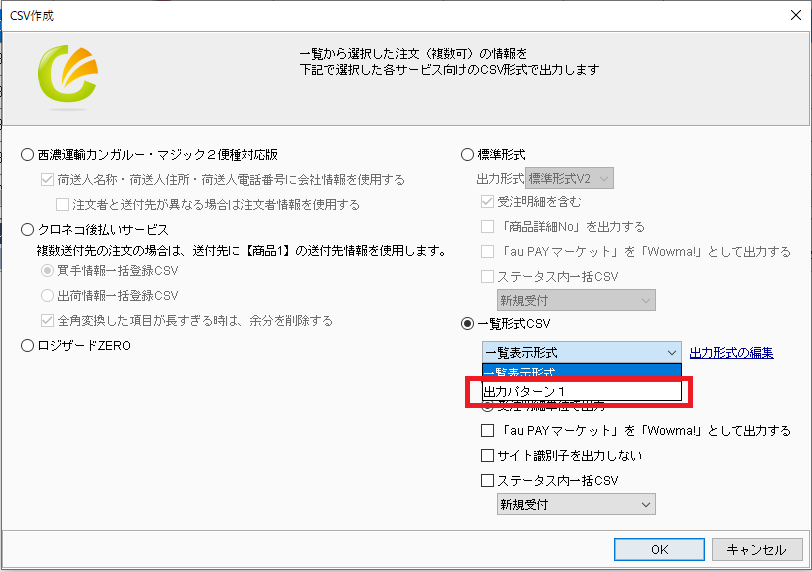速販サポートです。
いつもご利用頂きありがとうございます。
受注データを速販からCSV出力したい!という方、多いと思います。
速販では、標準形式という速販独自の形式で受注データをCSV作成することができます。
標準形式は、速販独自の形式であり、出力項目は予め決まっています。
CSVの出力項目や順番を変更したい、という場合は、「一覧形式」をご利用ください。
「一覧形式」は、速販の受注データの項目を自由に並べ替えて出力する形式です。
受注一覧の一覧表示に適用することもできますが、CSV作成時の出力形式としても利用することができます。
今回は、「一覧形式」の作成方法についてご案内いたします。
一覧形式出力パターン作成方法
- 受注一覧で、適当な受注データを選択し「CSV作成」ボタンをクリックします。
(選択する受注データはどれでも大丈夫です)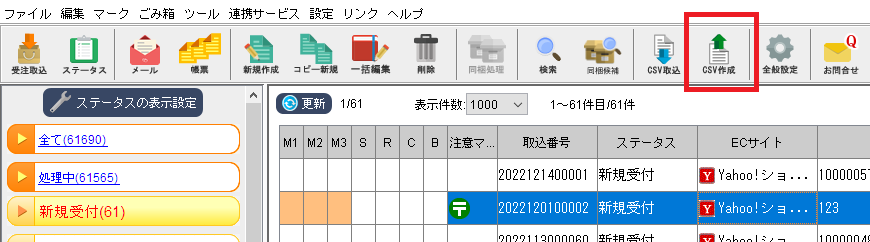
- 「一覧形式CSV」を選択し、「出力形式の編集」をクリックしてください。

- 設定画面が表示されます。
左側の「一覧形式CSVタイトル」に複数のパターンを作成することができます。
初期で登録されている「一覧表示形式」は、デフォルトの受注一覧に表示されている項目の並びで出力できる形式です。
ここに、新しい形式(出力パターン)を作成します。
「新規作成」ボタンをクリックしてください。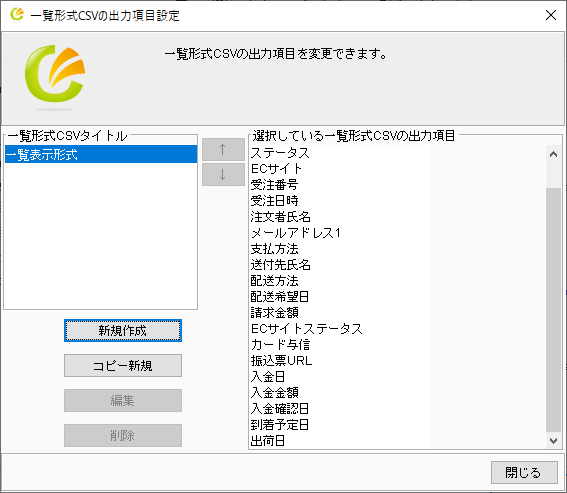
- 下記画面が表示されますので、右側の「一覧形式CSVに出力する項目と順番」に出力したいCSVファイルの形式で項目を並べてください。上の項目から順番にCSV作成されます。
左側の「一覧形式CSVに出力可能な項目」に表示されている項目は、速販の受注データ内の項目です。必要な項目を選んで「≫」ボタンで右側に追加してご利用ください。
「タイトル」もわかりやすい名前に変更してください。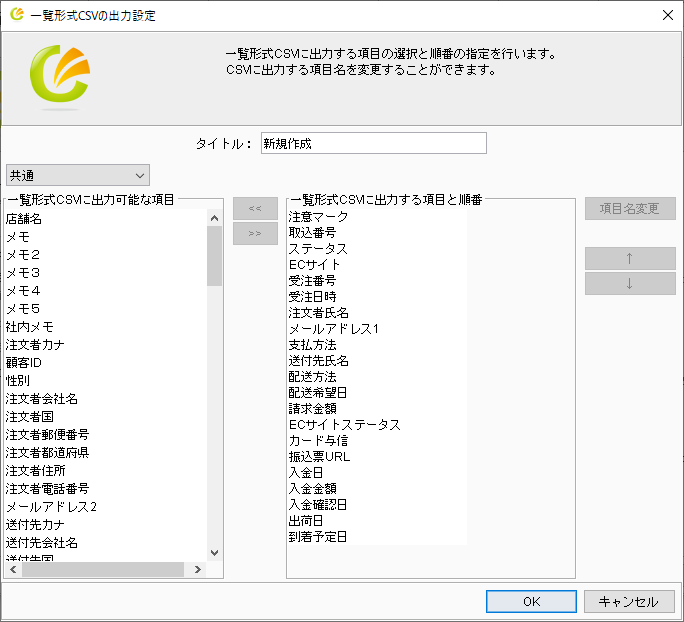
「OK」をクリックすると、「一覧形式CSVタイトル」に形式が追加されます。
今回は、「出力パターン1」というタイトルで作成しました。「閉じる」をクリックして画面を閉じてください。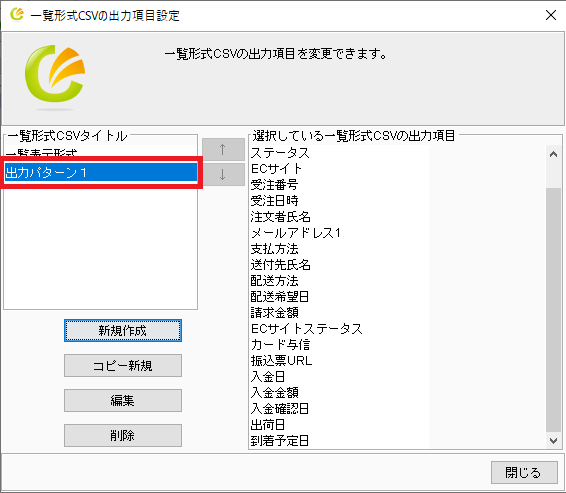
- CSV作成ダイアログで作成した出力パターンが選択できるようになります。